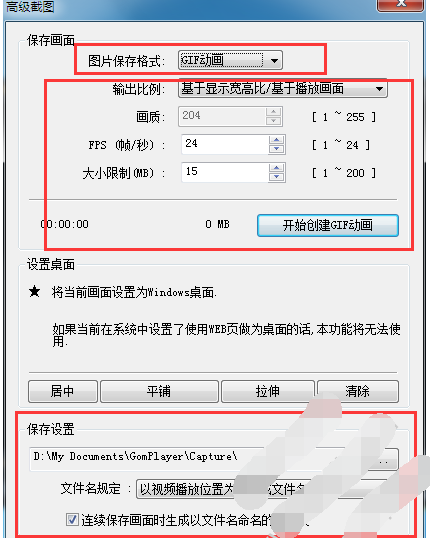2018-04-26 11:38:48
GOM Media Player(Gom Player播放器)是一款值得拥有的影音播放器! GOM Player是全球最受欢迎的影音播放器之一。小凡今天为大家分享一下Gom Player播放器制作gif动图方法教程。
1、首先打开GOM Player软件,然后按下快捷键“F2”将想要截取画面的视频添加进来;
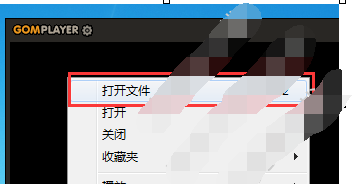
2、添加好后将进度条拖动到想要截取动图的起点位置并暂停播放;
3、接着我们用快捷键“Ctrl+G”打开“高级截图”功能,或者也可以用鼠标右键点击视频画面,在弹出的窗口中打开“视频”—“高级截图”;
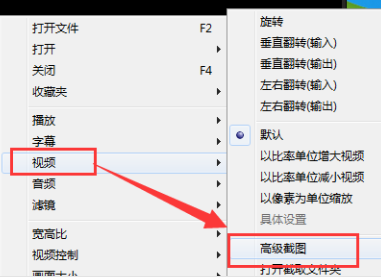
4、在“高级截图”的“图片保存格式”中选择“GIF动画”,之后再设置一下动图的帧数、大小以及保存位置等,设置完毕后点击“开始创建GIF动画”就可以了。